最终效果

1、复制背景层,用液化工具液化做整体型液化,让模特脸型好看一点。

2、使用修复画笔工具对脸部及身体部位进行修复(如痘豆,疤痕)等,平就肤质修复的重要环节。(注意细节尽量修的肤质自然,少用磨皮工具)最后可以用磨皮图章把脸部做一下整体扫磨一下,让其明暗部分过渡自然。

3、发现皮肤有修花的部位可以用曲线进行细微调整。(首先把修花的部位用选取工具选取进行羽化,在用曲线提亮’压暗,选取选区一定要精确一点。)

4、现在看上去皮肤有一些暗,高光不明显,就要让其脸部高光明显一些。使用新调整图层的曲线提亮整体亮度。在从蒙版用画笔擦出高光部位。

5、使用曲线工具做眼部的刻画,把模特眼做成蓝色瞳孔(把曲线中的蓝色通道蓝色提高,再在红色通道,和绿色通道提高一些绿红,综合一下蓝色,让眼睛更出味。

6、做肤质再造,新建一层,填充50%的灰度,在滤镜杂色增加杂色,再在图层样式中选样式叠加,返回滤镜选择风格化中的浮雕效果,值设的适当一些。

7、做肤质再造第二步,选滤镜中的其它中的高反差保留,给皮肤做一个高反差保留。

8、选择图像调整中的照片滤镜,选择绿色滤镜,值设为(14)。
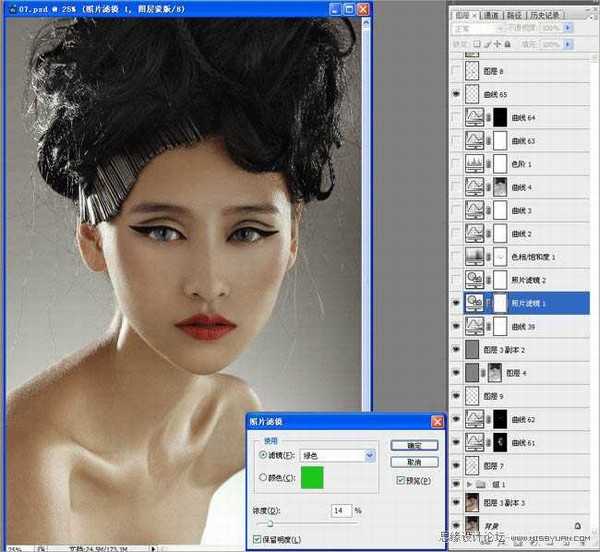
9、选择图像调整中的照片滤镜,选择冷却滤镜,值设为(12)。
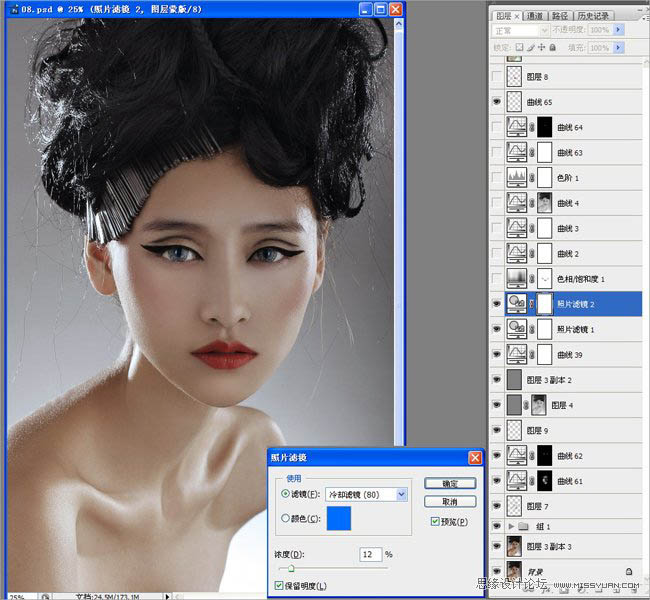
10、这是最重要的一步,选择图像调整中的色相/饱和度,选择红色通道,提高红色通道的明度,值设为+20,做这一步可以让模特的皮肤更白,肤色显的更透亮。

11、选择曲线进行整体调色,这是给整张图片的色彩做一个基调。(三个通道值分别是红输入244,输出254,绿输出255,输入244,蓝输出241,输入255。)
上一页12 下一页 阅读全文

1、复制背景层,用液化工具液化做整体型液化,让模特脸型好看一点。

2、使用修复画笔工具对脸部及身体部位进行修复(如痘豆,疤痕)等,平就肤质修复的重要环节。(注意细节尽量修的肤质自然,少用磨皮工具)最后可以用磨皮图章把脸部做一下整体扫磨一下,让其明暗部分过渡自然。

3、发现皮肤有修花的部位可以用曲线进行细微调整。(首先把修花的部位用选取工具选取进行羽化,在用曲线提亮’压暗,选取选区一定要精确一点。)

4、现在看上去皮肤有一些暗,高光不明显,就要让其脸部高光明显一些。使用新调整图层的曲线提亮整体亮度。在从蒙版用画笔擦出高光部位。

5、使用曲线工具做眼部的刻画,把模特眼做成蓝色瞳孔(把曲线中的蓝色通道蓝色提高,再在红色通道,和绿色通道提高一些绿红,综合一下蓝色,让眼睛更出味。

6、做肤质再造,新建一层,填充50%的灰度,在滤镜杂色增加杂色,再在图层样式中选样式叠加,返回滤镜选择风格化中的浮雕效果,值设的适当一些。

7、做肤质再造第二步,选滤镜中的其它中的高反差保留,给皮肤做一个高反差保留。

8、选择图像调整中的照片滤镜,选择绿色滤镜,值设为(14)。
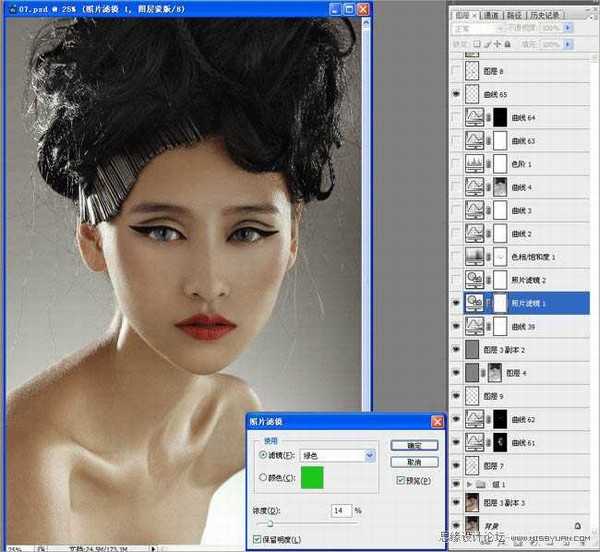
9、选择图像调整中的照片滤镜,选择冷却滤镜,值设为(12)。
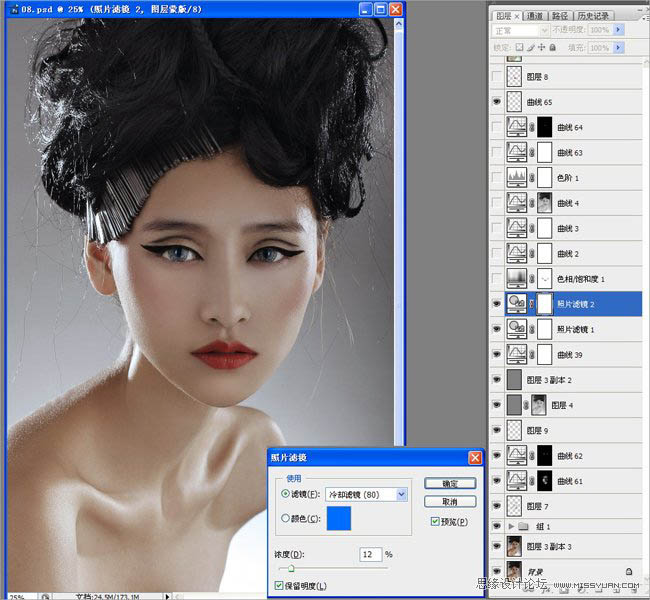
10、这是最重要的一步,选择图像调整中的色相/饱和度,选择红色通道,提高红色通道的明度,值设为+20,做这一步可以让模特的皮肤更白,肤色显的更透亮。

11、选择曲线进行整体调色,这是给整张图片的色彩做一个基调。(三个通道值分别是红输入244,输出254,绿输出255,输入244,蓝输出241,输入255。)
上一页12 下一页 阅读全文
标签:
头像,美化,增强质感
免责声明:本站文章均来自网站采集或用户投稿,网站不提供任何软件下载或自行开发的软件!
如有用户或公司发现本站内容信息存在侵权行为,请邮件告知! 858582#qq.com
暂无“Photoshop将给模特头像制作出精确美化及增强质感效果”评论...
《魔兽世界》大逃杀!60人新游玩模式《强袭风暴》3月21日上线
暴雪近日发布了《魔兽世界》10.2.6 更新内容,新游玩模式《强袭风暴》即将于3月21 日在亚服上线,届时玩家将前往阿拉希高地展开一场 60 人大逃杀对战。
艾泽拉斯的冒险者已经征服了艾泽拉斯的大地及遥远的彼岸。他们在对抗世界上最致命的敌人时展现出过人的手腕,并且成功阻止终结宇宙等级的威胁。当他们在为即将于《魔兽世界》资料片《地心之战》中来袭的萨拉塔斯势力做战斗准备时,他们还需要在熟悉的阿拉希高地面对一个全新的敌人──那就是彼此。在《巨龙崛起》10.2.6 更新的《强袭风暴》中,玩家将会进入一个全新的海盗主题大逃杀式限时活动,其中包含极高的风险和史诗级的奖励。
《强袭风暴》不是普通的战场,作为一个独立于主游戏之外的活动,玩家可以用大逃杀的风格来体验《魔兽世界》,不分职业、不分装备(除了你在赛局中捡到的),光是技巧和战略的强弱之分就能决定出谁才是能坚持到最后的赢家。本次活动将会开放单人和双人模式,玩家在加入海盗主题的预赛大厅区域前,可以从强袭风暴角色画面新增好友。游玩游戏将可以累计名望轨迹,《巨龙崛起》和《魔兽世界:巫妖王之怒 经典版》的玩家都可以获得奖励。
更新动态
2024年11月24日
2024年11月24日
- 凤飞飞《我们的主题曲》飞跃制作[正版原抓WAV+CUE]
- 刘嘉亮《亮情歌2》[WAV+CUE][1G]
- 红馆40·谭咏麟《歌者恋歌浓情30年演唱会》3CD[低速原抓WAV+CUE][1.8G]
- 刘纬武《睡眠宝宝竖琴童谣 吉卜力工作室 白噪音安抚》[320K/MP3][193.25MB]
- 【轻音乐】曼托凡尼乐团《精选辑》2CD.1998[FLAC+CUE整轨]
- 邝美云《心中有爱》1989年香港DMIJP版1MTO东芝首版[WAV+CUE]
- 群星《情叹-发烧女声DSD》天籁女声发烧碟[WAV+CUE]
- 刘纬武《睡眠宝宝竖琴童谣 吉卜力工作室 白噪音安抚》[FLAC/分轨][748.03MB]
- 理想混蛋《Origin Sessions》[320K/MP3][37.47MB]
- 公馆青少年《我其实一点都不酷》[320K/MP3][78.78MB]
- 群星《情叹-发烧男声DSD》最值得珍藏的完美男声[WAV+CUE]
- 群星《国韵飘香·贵妃醉酒HQCD黑胶王》2CD[WAV]
- 卫兰《DAUGHTER》【低速原抓WAV+CUE】
- 公馆青少年《我其实一点都不酷》[FLAC/分轨][398.22MB]
- ZWEI《迟暮的花 (Explicit)》[320K/MP3][57.16MB]
